打印机设备已经成为办公中必不可缺少的一部分了,很多人购买打印机后,不知道打印机具体型号。如果打印机设备出现故障问题,就无法根据信号找到解决办法了,知道打印机的型号还可以去网上查找这个型号的价格,看看自己是不是买贵了。今天小编告诉大家在win7系统下查看打印机型号的方法,只要按照下面两个方法操作一定可以查看到打印机型号的。
win7系统查看打印机型号的两种方法:
方法一
1、打开控制面板,选择“查看设备和打印机”;
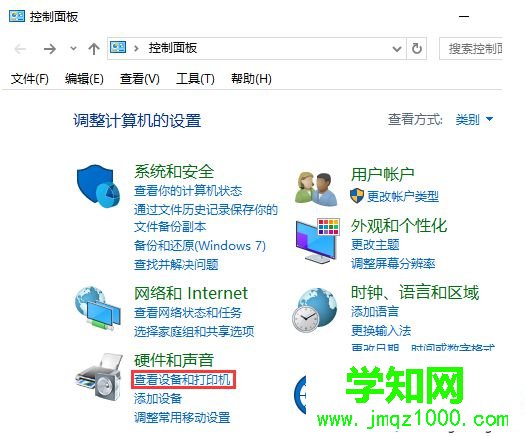
2、M7105就是该打印机的型号。

方法二:
1、左键单击选择“此电脑”选择管理;
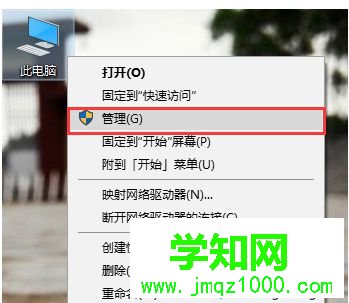
2、进入管理界面后,选择设备管理器,然后选中右侧拓展栏的打印机队列;

3、这时就可看到电脑所连接的打印机型号。
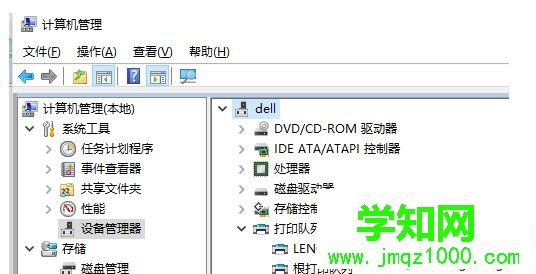
以上就是win7系统查看打印机型号的两种方法,在打印机的外包装和机顶或者正面上一般也会标志打印机的型号。
郑重声明:本文版权归原作者所有,转载文章仅为传播更多信息之目的,如作者信息标记有误,请第一时间联系我们修改或删除,多谢。
新闻热点
疑难解答